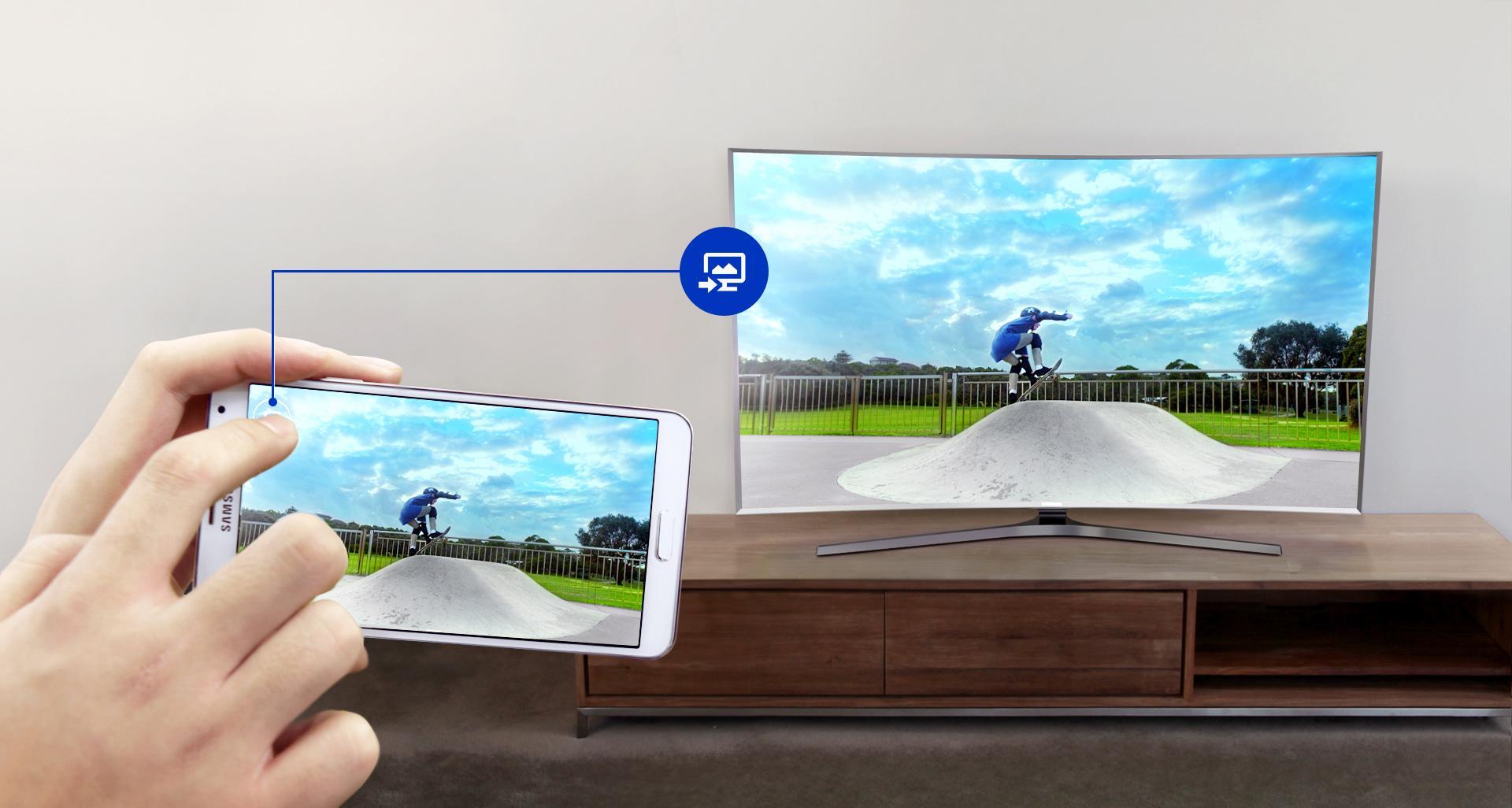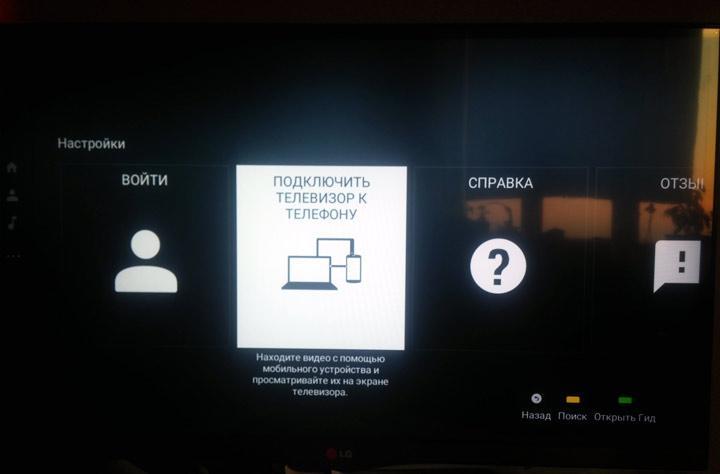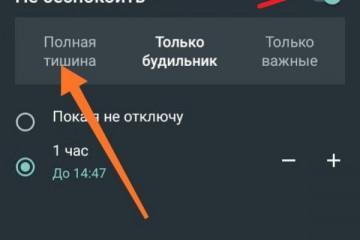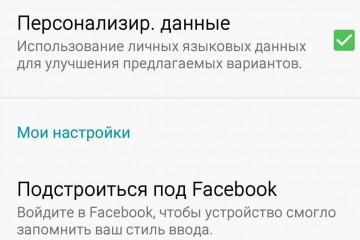Как передать изображение с телефона на телевизор по Wi-Fi
Содержание:
- Особенности подключения
- Что лучше: по кабелю или по Wi-Fi
- Как включить трансляцию дисплея на Android и проверить её на работоспособность
- Как активировать трансляцию картинки Miracast (WiDI) на ТВ Samsung, LG, Sony и Philips
- Индивидуальные возможности передачи картинки, видео и фото с Android
- Использование специальных программ
- Какой метод подключения мобильника к телевизору лучше выбрать
При определённых обстоятельствах пользователям смартфонов требуется передать картинку с мобильника на телевизор. Например, чтобы с комфортом пользоваться смартфоном на большом дисплее. Существует несколько способов выполнения поставленной задачи. Однако лучше и удобнее передавать изображения по Wi-Fi. О том, как это сделать правильно, будет рассказано в данной статье.
Особенности подключения
Процесс синхронизации смартфона и Smart TV состоит из следующих этапов:
- Открыть меню настроек TV посредством нажатия специальной кнопки на пульте ДУ.
- В списке параметров перейти во вкладку «Системные». После этого на экране отобразятся системные функции и режимы телевизора, которые можно включить.
- Тапнуть по строчке «Программное АР». Активировать данную опцию, переведя ползунок, расположенный напротив, в соответствующее положение.
- После выполнения предыдущих действий пользователю надо ознакомиться с системным уведомлением и перейти в раздел «Ключ безопасности».
- Установить пароль для точки доступа Wi-Fi. Желательно использовать до восьми символов, включая буквы, во избежание несанкционированного доступа.
- Перейти к настройке смартфона. Зайти в параметры гаджета и кликнуть по вкладке «Вай-фай».
- Из списка предложенных сетей найти свою и подключиться к ней, введя пароль для синхронизации.
Что лучше: по кабелю или по Wi-Fi
Чтобы дать ответ на поставленный вопрос, необходимо рассмотреть отличительные особенности каждого способа.
Как отправить информацию через ЮСБ-кабель
Благодаря этому методу пользователь также сможет управлять личной информацией, которая есть на телефоне, с телевизора.
Процесс передачи данных выглядит следующим образом:
- Воткнуть один конец кабеля в разъём micro USB на девайсе, а второй подключить в порт на ТВ.
- Зайти в настройки TV и включить функцию чтения медиафайлов. На некоторых моделях устройств этот режим может называться «Source» либо «Home». Запустится процесс синхронизации устройств, который может занять определённое время. По его окончании на экране телевизора должен появиться рабочий стол смартфона. При этом все действия, которые пользователь совершает на мобильнике, отображаются на ТВ.
- Теперь пользователь может управлять своим телефоном с помощью телевизора. Процесс управления можно осуществлять как с помощью самого смартфона, пульта дистанционного управления, так и с использованием дополнительной клавиатуры, которую понадобится подключить к TV.
Как вывести изображение с телефона на телевизор через Wi-Fi
Принцип синхронизации оборудования по Wi-Fi уже был рассмотрен выше. Данный метод имеет несколько отличительных особенностей:
- низкое разрешение. При выводе картинки со смартфона по Wi-Fi пострадает качество изображения. Рабочий стол телефона, скорее всего, развернётся не на полный экран. Чтобы устранить данную проблему, придётся либо скачивать дополнительный софт на мобильник, либо подключаться по USB-кабелю;
- возможны сбои и зависания из-за низкой скорости Wi-Fi.
Как включить трансляцию дисплея на Android и проверить её на работоспособность
Некоторые телевизоры не смогут транслировать изображение на дисплее андроид. Такая функция у них отсутствует. Чтобы убедиться, что ТВ поддерживает трансляцию экрана смартфона, необходимо сделать следующее:
- Кликнуть по значку настроек Смарт TV.
- Тапнуть по пункту «Программное АР» либо «Трансляция», «Source».
- Если здесь ничего подобного нет, значит ТВ не поддерживает технологию отображения информации с экрана мобильных устройств.
Если пользователю всё-таки удалось найти данный режим в настройках своего TV, то для его активации достаточно перевести ползунок в положение «Активно». Теперь можно подключать смартфон к ТВ, воспользовавшись одним из вышеуказанных методов.
Как активировать трансляцию картинки Miracast (WiDI) на ТВ Samsung, LG, Sony и Philips
Миракаст представляет собой технологию, которая позволяет отказаться от использования HDMI-кабеля. Она преобразует любой формат аудио или видео файла в необходимый для пользователя.
Для активации Miracast на TV LG, Samsung, Сони, Филипс необходимо:
- Сделать так, чтобы на экране ТВ появились все пункты меню настроек. Для этого надо нажать на соответствующую кнопку на пульте ДУ.
- Найти параметр «Screen Share» и кликнуть по нему.
- Теперь необходимо установить Wi-Fi соединение между телефоном и телевизором.
- Включить вай-фай на смартфоне и подключиться к точке доступа Smart TV, введя пароль.
Процедура активации Miracast на других моделях ТВ выглядит аналогичным образом.
Индивидуальные возможности передачи картинки, видео и фото с Android
Помимо стандартных функций телевизора, позволяющих отправлять картинку рабочего стола с Android-устройств на его экран, существуют средства, которые отлично справляются с поставленной задачей. Далее будут рассмотрены некоторые функции и стандарты, которые могут использоваться для этой цели.
Screen Mirroring
Это встроенная функция в TV, которая обладает рядом особенностей:
- совместимость с устаревшими версиями Android;
- мгновенная синхронизация устройств;
- высокое качество передаваемой картинки;
- возможность воспроизведения видео- и аудиофайлов;
- установка приложения на мобильник со Смарт ТВ.
При помощи данной функции каждый пользователь сможет понять, как передать изображение с телефона на телевизор по Wi-Fi.
Chromecast
Представляет собой медиаплеер, который подключается к TV в порт USB и служит для отображения изображений с других устройств. Обладает следующими преимуществами:
- быстрая настройка;
- воспроизведения файлов любого формата;
- компактность;
- возможность дублировать изображение со смартфона, даже если его дисплей выключен.
Apple TV
Представляет собой устройство, с виду напоминающее ТВ приставку для преобразования аналогового сигнала в цифровой. С помощью этого медиаплеера можно не только выводить картинку на экран телевизора с других устройств, но и улучшать детализацию самого изображения на TV.
DLNA
Это сервер в телевизоре, позволяющий объединять несколько локальных сетей в единое целое. Удобная функция, особенно если к одной точке доступа подключено несколько устройств. При помощи данного режима пользователь сможет выводить картинку с каждого гаджета на дисплей TV.
Использование специальных программ
Как и говорилось выше, в Гугл Плей Маркет есть универсальный софт, позволяющих воспроизводить картинку со смартфона на телик. Данная программа устанавливается на смартфон, затем синхронизирует устройство с TV, и после этого пользователь получает возможность управлять гаджетом с экрана телевизора.
Какой метод подключения мобильника к телевизору лучше выбрать
Многое зависит от модели девайса и установленной на нём операционной системы. Поэтому методы подключения к телевизору будут отличаться.
На андроид
Процесс подключения мобильника к TV на OC Android прост. Для этого надо просто подсоединиться к Wi-Fi или Bluetooth и далее синхронизироваться с телевизором. Выполнение этого процесса максимально упрощено на телефонах Honor 10 Lite и Xiaomi Redmi Note 7.
На iPhone
На операционной системе iOS для синхронизации айфона с какими-либо устройствами могут потребоваться root-права, для получения которых нужно совершать несколько манипуляций.
В любом случае важно, чтобы телевизор имел функцию воспроизведения картинки с мобильника. Данное обстоятельство позволяет упростить процесс пользования телефоном. Информация, представленная выше, позволит понять, как включить беспроводную проекцию на телевизоре Филипс или любой другой марки.